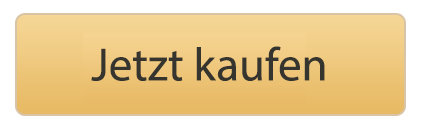Der Netgear Business Router ist dank seiner integrierten Sicherheitsfeatures, seines VPN-Supports (inkl. OpenVPN) und seiner Firewall-Fähigkeiten eine beliebte, kostengünstige Option für sowohl Small Business- als auch Home Office Anwender.

Es ist kinderleicht, eine VPN-Verbindung auf Ihrem Netgear BR200 einzurichten, da die Netgear Business Router eine diverse Auswahl an VPN-Protokollen unterstützen – wovon sich OpenVPN am einfachsten konfigurieren lässt. Dieses Setup kann in nur drei einfachen Schritten durchgeführt werden!
Die beste Nachricht: Die aktuellste VPN Tracker 365 Version – Version 22.0 – bringt Support für Netgear Business Router mit. Das heißt, Sie können Ihren Mac innerhalb von Minuten per OpenVPN mit Ihrem BR200 verbinden.
Lesen Sie weiter für eine Schritt-für-Schritt-Anleitung für das Einrichten einer OpenVPN-Verbindung auf Ihrem Netgear Business Router.
Was ist OpenVPN? OpenVPN ist ein beliebtes Open-Source-VPN-Protokoll, das es Anwendern ermöglicht, eine sichere Site-to-Site- oder Point-to-Point-VPN-Verbindung einzurichten. Die Authentifizierung erfolgt durch einen Pre-Shared-Key, Zertifikate oder einen Benutzernamen und Passwort.
OpenVPN für Netgear Business Router
Sie nutzen macOS? Folgen Sie diesen drei Schritten, um eine OpenVPN-Verbindung für Ihren Netgear BR200 zu konfigurieren und sich mit Ihrem Mac zu verbinden:
- Öffnen Sie die Web-UI von Ihrem Netgear-Gerät, gehen Sie zu den VPN-Einstellungen und aktivieren Sie OpenVPN
- Laden Sie die OpenVPN Konfigurationsdatei herunter
- Optional, aber empfohlen: Aktivieren Sie Dynamic DNS auf Ihrem Gerät (weitere Informationen hierzu finden Sie in unserer übersichtlichen Konfigurationsanleitung)
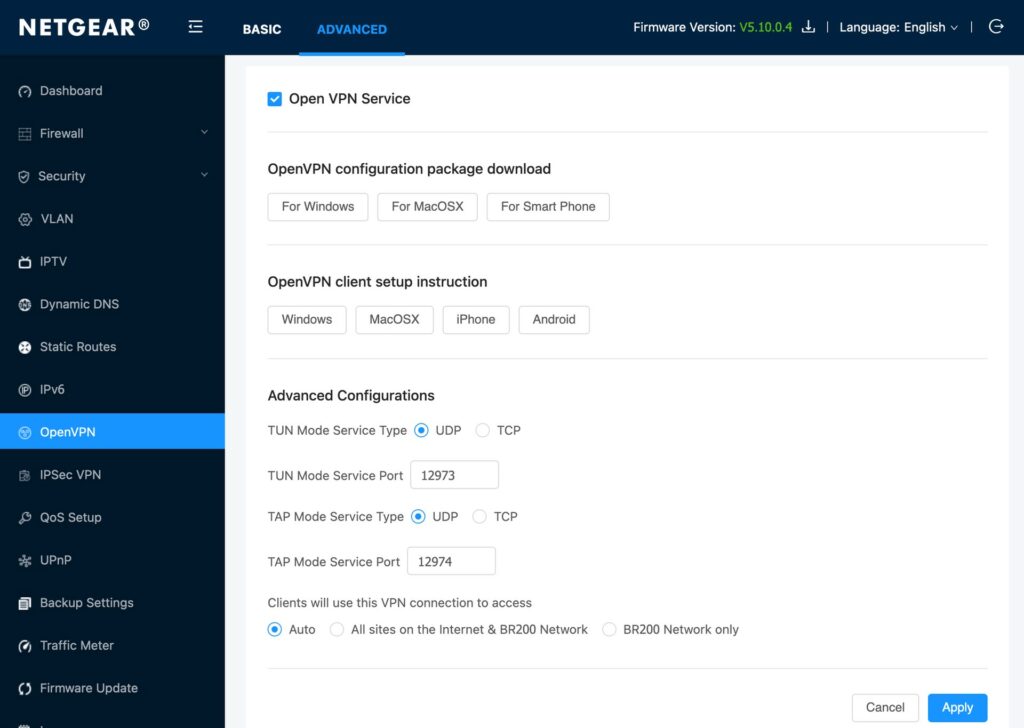
Ihre Netgear OpenVPN-Verbindung ist somit bereit. Sie benötigen jetzt einen VPN Client wie VPN Tracker – der beste VPN Client für macOS – um die Verbindung auf Ihrem Mac verwenden zu können.
Verbinden Sie sich mit Ihrem Netgear VPN auf Ihrem Mac
- Laden Sie VPN Tracker kostenlos herunter und installieren Sie die App auf Ihrem Mac
- Erstellen Sie eine neue VPN-Verbindung und wählen Sie das Profil "Netgear Business Security Router"
- Ziehen Sie die OpenVPN Konfigurationsdatei in das Konfigurationsfenster, um die Verbindungseinstellungen für Ihren Netgear Business Router automatisch zu importieren
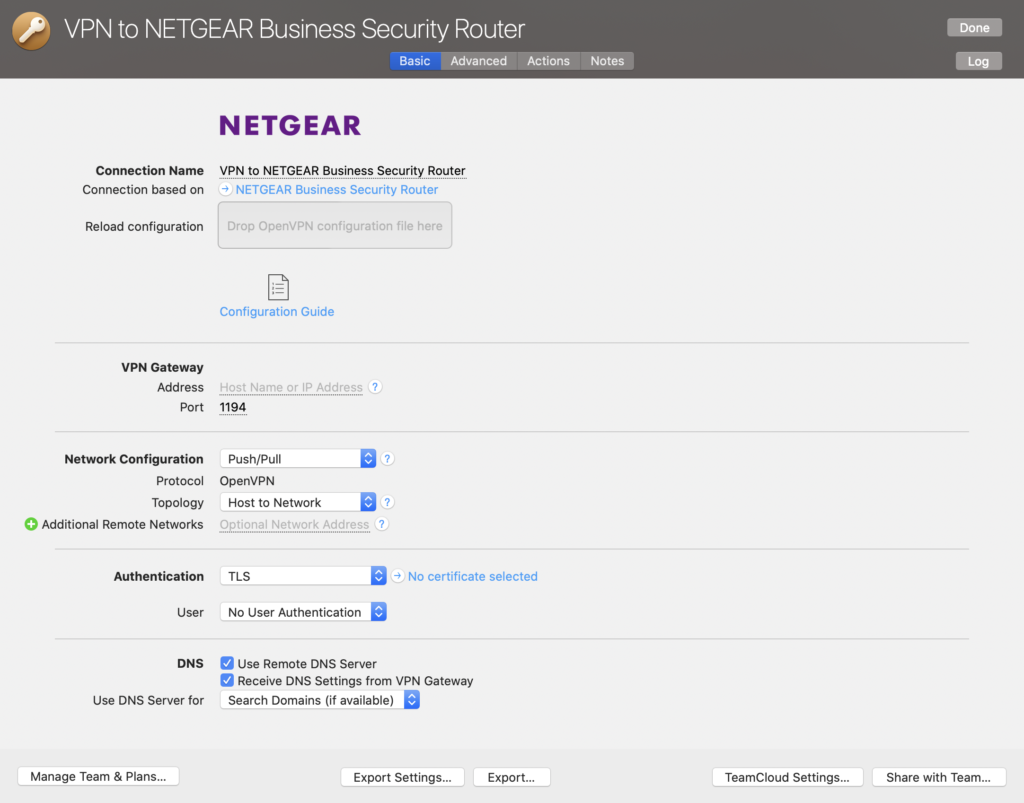
Nun können Sie Ihre neue OpenVPN-Verbindung für den Netgear Business Router auf Ihrem Mac verwenden.
Welche anderen Netgear Geräte unterstützt VPN Tracker 365?
VPN Tracker ist kompatibel mit allen führenden VPN-Gateways und Protokollen, inklusive der beliebten Netgear Nighthawk Serie sowie den Netgear Orbi WiFi Routern. Diese beiden Geräte unterstützen auch OpenVPN und können ganz einfach in VPN Tracker 365 konfiguriert werden.
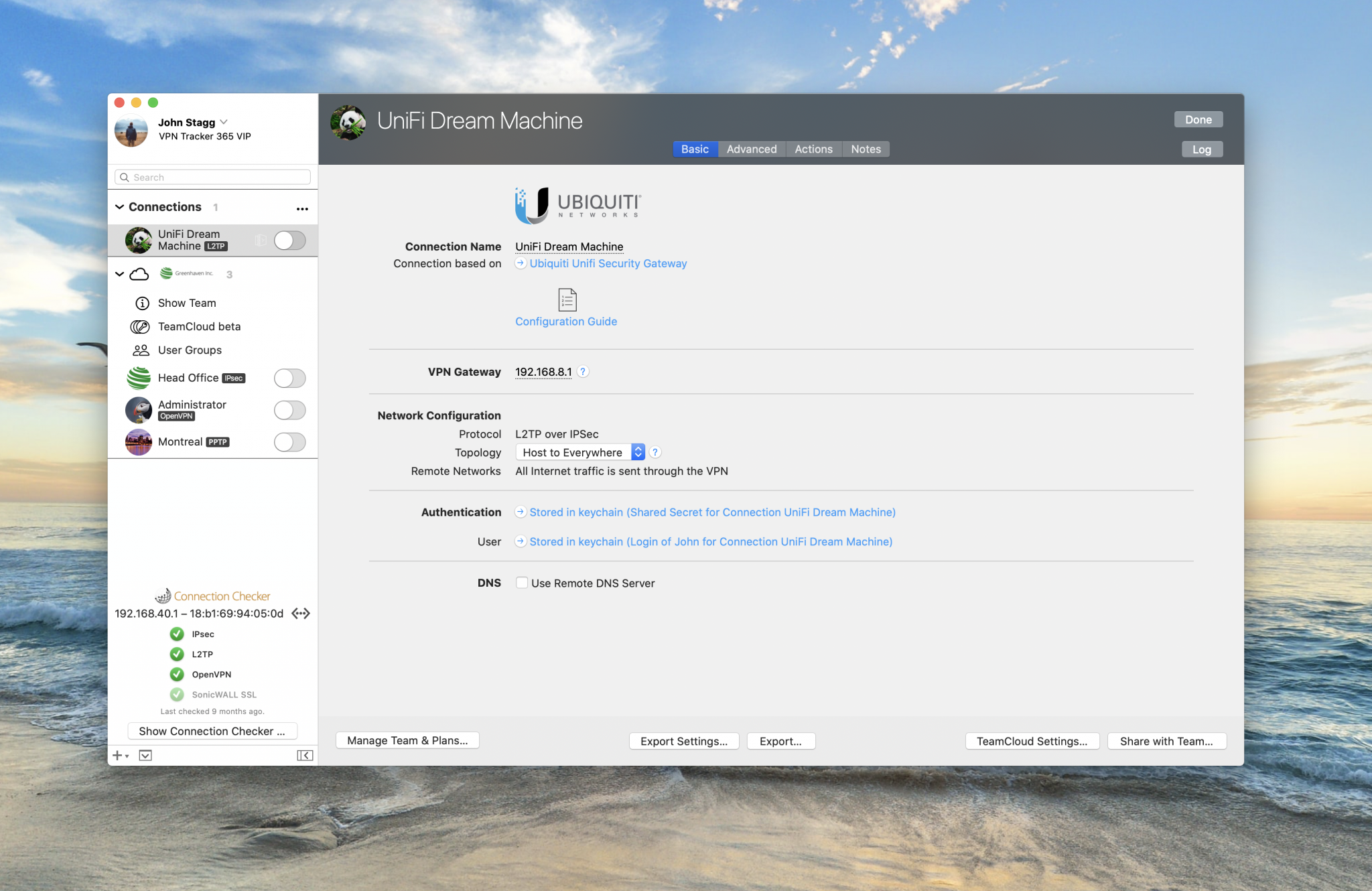
Weiteres zu diesem Thema ...
Eine VPN-Verbindung für Ihr UniFi Dream Machine einrichten
![]()
Mit Sicherheit richtig – Vertrauen Sie dem Marktführer unter macOS:
Als #1 VPN App verbindet VPN Tracker täglich weltweit tausende Macs sicher mit VPNs. VPN Tracker wurde zu 100% an unserem Hauptsitz in München entwickelt. Vertrauen Sie auf unsere jahrelange Erfahrung mit VPN-Technologien.
Disclaimer: Dieser Beitrag enthält Affiliate-Links.